Te parecerá extraño que haya un artículo que te indique cómo utilizar Yahoo Mail, pues su función básica, sin miramientos, es la de enviar mensajes. Pero, ¿sabías que en las funciones básicas también puedes: manipular archivos adjuntos y guardarlos, preparar mensajes del mail, acumular y eliminar mensajes de tu e-mail? En este artículo te indicaremos la forma correcta de cómo aprovecharlo, a continuación.
¿Cómo puedes utilizar Yahoo Mail para enviar o preparar un mensaje?, aquí te indicaremos
Para que envíes un mensaje, haz clic en “Nuevo” en la esquina superior izquierda de la página de inicio de Yahoo Mail. Después hundirás clic en “Mensaje de correo electrónico”. A continuación, te indicaremos varios pasos para utilizar Yahoo Mail para que realices tu mensaje:
- Escribe el correo electrónico de destino seguido de la casilla “Para”. En caso de que estés enviando un mismo correo a más de una persona, coloca una coma y un espacio seguido de cada correo electrónico.
- Utiliza la función “Cc:” para que adhieras l las direcciones de cualquier persona que también necesite recibir una copia del mail que redactaste. También puedes hacer clic en las letras «Mostrar BCC » al término de la casilla «Para». Así podrás adherir los nombres de otros contactos que recibirán el correo sin que el resto se entere de sus direcciones de correo electrónico.
- Seguidamente de haber llenado la casilla de «Asunto», escribe palabras que detallen el tema de correo electrónico, lo más específico posible. Esto te será de utilidad para contactar a con algún contacto desconocido por ti, y el correo no sea redirigido al buzón de spam.
- En caso de que desees enviar un archivo adjunto y no sepas como hacerlo, solo debes dar clic en “Adjuntar”.
¿Cómo puedes preparar el correo electrónico?
Lo puedes hacer de forma muy sencilla. Redacta tu correo en la ventana grande “Componer”. Allí podrás usar las opciones de la barra de personalización (debajo de Asunto) donde tendrás las opciones de tamaño, color y tipo de letra. También podrás o adjuntar emoticones u enlaces.
¿Cómo podrías utilizar Yahoo Mail para revisar tu ortografía en el correo?
El revisar la ortografía tras escribir tu correo es muy sencillo. Haz clic en «Ortografía» en la barra por encima de «Para:» antes de enviar tu mensaje. Una vez enviado este, tendrás confirmación de ello y pasará al buzón de correos enviados. También, si no deseas enviar aún el correo, dándole clic en “Borrador” pasa al buzón respectivo, donde puedes encontrarlo más tarde para culminarlo y enviarlo.
¿Cómo te correspondería utilizar Yahoo Mail para recibir, responder y archivar mensajes?
Puedes comprobar que te llegó un correo es si varía el número entre paréntesis seguido del icono de tu bandeja de entrada. El mismo Yahoo Mail se encarga de verificar si te llegó un nuevo correo cada 10 minutos, ¿nada mal, no crees? Por supuesto, también puedes configurar Yahoo Messenger para que emita una alerta cada vez que te llegue un nuevo correo electrónico.
Para responder ese nuevo correo que te llegó, abre tu bandeja de entrada para ver tus correos a la derecha, listados con los más recientes en la parte superior. Los mensajes no leídos los identificarás en negrita. Por arriba de la lista verás una barra de control que puedes usar para aplicar medidas en cualquiera de los correos electrónico. Las diferentes opciones que puedes utilizar son:
- «Responder» para que contestes el correo, eligiendo cualquiera de las diferentes opciones que te explicamos anteriormente.
- «Mover» si deseas guardar el correo en cualquier otra carpeta configurada por ti.
- El asunto del correo (también conocido como remitente) para que abras y leas el correo. Así, el correo te saldrá dentro del panel de lectura, localizada abajo de la lista de correos.
- «Reenviar» para redirigir una copia del correo u cualquier archivo adjunto a otro contacto.
- «Spam» si quieres redireccionar el correo a tu carpeta de “no deseados”.
- «Imprimir» para, valga la redundancia, imprimas el correo en papel.
- «Eliminar» para deshacerte de los correos, enviándolos a la Papelera. En caso de que desees recuperarlos correos ve, a la papelera si aún no se haya vaciado la misma.
Ahora ya sabes las funciones básicas para que puedas utilizar Yahoo Mail de forma correcta. ¡Que este artículo te haya sido de provecho!

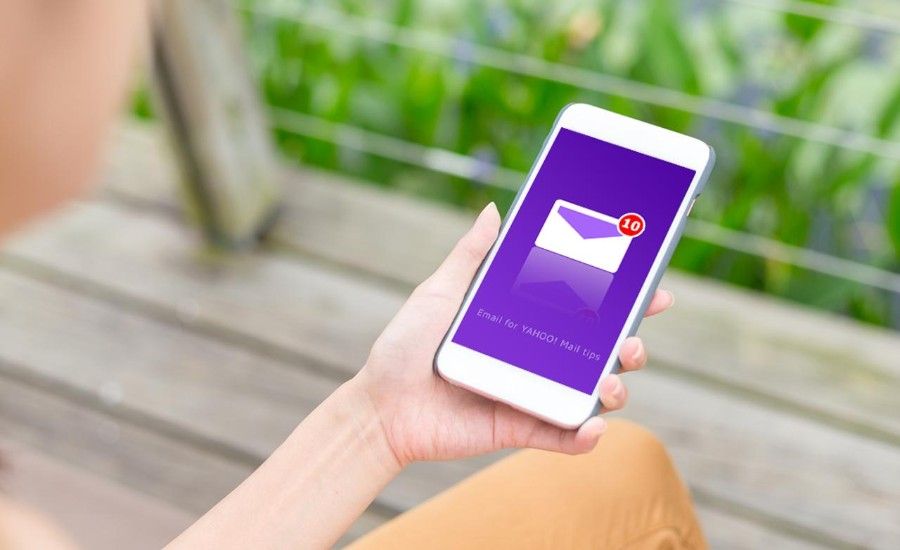
¿Tienes alguna pregunta o problema relacionado con el tema del artículo? Queremos ayudarte.
Deja un comentario con tu problema o pregunta. Leemos y respondemos todos los comentarios, aunque a veces podamos tardar un poco debido al volumen que recibimos. Además, si tu consulta inspira la escritura de un artículo, te notificaremos por email cuando lo publiquemos.
*Moderamos los comentarios para evitar spam.
¡Gracias por enriquecer nuestra comunidad con tu participación!